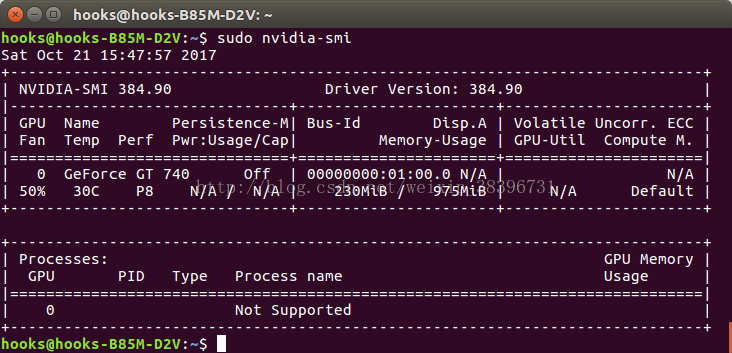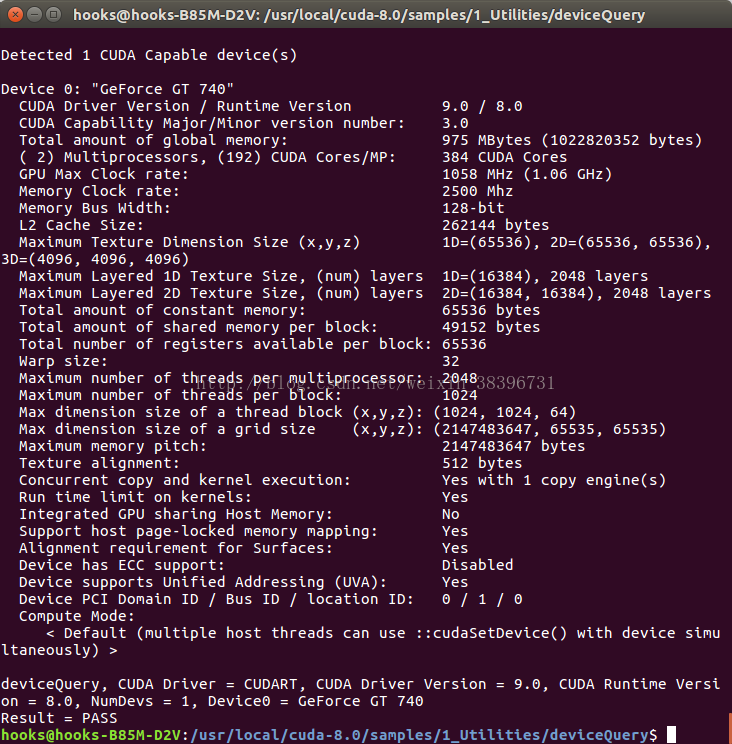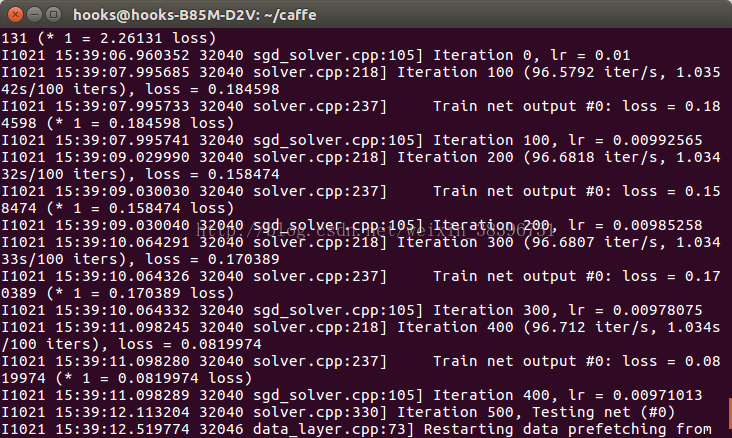Ubuntu16.04下安裝caffe的方法(踩坑無數後的吐血總結)
平常較少接觸linux系統,因專案需要使用linux下的caffe。為了這一次安裝探索了兩天,踩了無數的坑,參考了網上很多教程,發現百度裡的答案不是內容有錯誤,就是描述的問題和自己無關。在此把自己的安裝過程分享給大家,可能並不適用於每一個人,可以此參考。
整個安裝流程的概括:
1、NVIDIA顯示卡驅動
2、cuda安裝(GPU加速使用)
3、cuDNN配置(深度神經網路的加速計算庫)
4、opencv安裝
5、caffe安裝
6、mnist資料集測試
一、安裝NVIDIA顯示卡驅動
從官網 http://www.nvidia.com/Download/index.aspx?lang=en-us找到適合自己系統版本的驅動並下載,推薦下載.run格式的。下載好的安裝檔案放置於/home下即可(注意:不要放到中文目錄下,因為之後要使用文字模式操作,中文目錄無法讀取)。本人下載的驅動是NVIDIA-Linux-x86_64-384.90.run。
輸入命令列:
sudo gedit /etc/modprobe.d/blacklist.conf
在最後一行加上 blacklist nouveau ,該操作是為了遮蔽系統自帶的顯示卡驅動
在終端輸入:
sudo update-initramfs -u
重啟電腦,進入控制檯
首先輸入賬戶和密碼(注意要先輸賬戶)
輸入
sudo init 3 (注意每一步操作都要輸密碼)
sudo rm -r /tmp/.X*
sudo service lightdm stop
sudo sh NVIDIA-Linux-x86_64-384.90.run
按提示操作完成後重啟電腦,輸入命令 sudo nvidia-smi 可檢視GPU資訊
二、安裝cuda
去官網 https://developer.nvidia.com/cuda-downloads 下載適合的cuda,本人下載的是cuda_8.0.61_375.26_linux.run。
輸入
sudo ./cuda_8.0.61_375.26_linux.run
之後經過一長段說明後會跳出一些選項,注意看到Install NVIDIA Accelerated Graphics Driver for Linux-x86_64 367.48?時一定要選否
輸入
sudo gedit ~/.bashrc
將以下內容寫到最後
export PATH=/usr/local/cuda-8.0/bin${PATH:+:${PATH}}
export LD_LIBRARY_PATH=/usr/local/cuda-8.0/lib64${LD_LIBRARY_PATH:+:${LD_LIBRARY_PATH}}
測試cuda的sample
cd /usr/local/cuda-8.0/samples/1_Utilities/deviceQuery
sudo make
sudo ./deviceQuery
可看到相關資訊
三、配置cuDNN
去官網 https://developer.nvidia.com/rdp/cudnn-download 下載相關檔案,並解壓
進入cuDNN5.1解壓之後的include目錄,輸入:
cd cuda/include
sudo cp cudnn.h /usr/local/cuda/include
連結動態檔案,輸入
cd ..
cd lib64
sudo cp lib* /usr/local/cuda/lib64/
sudo chmod a+r/usr/local/cuda/include/cudnn.h /usr/local/cuda/lib64/libcudnn*
cd /usr/local/cuda/lib64/
sudo rm -rf libcudnn.so libcudnn.so.5
sudo ln -s libcudnn.so.5.1.10 libcudnn.so.5 (注意自己下載的版本,不一定一致)
sudo ln -s libcudnn.so.5 libcudnn.so
四、安裝opencv
下載opencv安裝壓縮包,並解壓到/home/opencv
安裝前準備,建立編譯資料夾:
cd ~/opencv
mkdir build
cd build
使用cmake編譯,若沒有要事先安裝
sudo apt install cmake
sudo cmake -D CMAKE_BUILD_TYPE=Release -D CMAKE_INSTALL_PREFIX=/usr/local ..
sudo make
sudo make install
提示:在安裝cmake階段,會出現錯誤,提示找不到ippicv,是因為其下載速度太慢,我們要事先將它下載好(網上搜),放到/opencv/3rdparty/ippicv/downloads/linux-808b791a6eac9ed78d32a7666804320e資料夾下
安裝完成後,可用 pkg-config --modversion opencv 檢視已安裝的opencv版本
五、安裝caffe
從github上下載caffe原始碼並解壓
進行內容複製,輸入
sudo cp Makefile.config.example Makefile.config
修改配置檔案,輸入
sudo gedit Makefile.config
a.若使用cudnn,則
將
#USE_CUDNN := 1
修改成:
USE_CUDNN := 1
b.若使用的opencv版本是3的,則
將
#OPENCV_VERSION := 3
修改為:
OPENCV_VERSION := 3
c.若要使用python來編寫layer,則
將
#WITH_PYTHON_LAYER := 1
修改為
WITH_PYTHON_LAYER := 1
將 # Whatever else you find you need goes here. 下面的
INCLUDE_DIRS := $(PYTHON_INCLUDE) /usr/local/include
LIBRARY_DIRS := $(PYTHON_LIB) /usr/local/lib /usr/lib
修改為:
INCLUDE_DIRS := $(PYTHON_INCLUDE) /usr/local/include /usr/local/cuda-8.0/include /usr/include/hdf5/serial
LIBRARY_DIRS := $(PYTHON_LIB) /usr/local/lib /usr/lib /usr/local/cuda-8.0/lib64 /usr/lib/x86_64-linux-gnu/hdf5/serial
編輯/usr/local/cuda/include/host_config.h
#error-- unsupported GNU version! gcc versions later than 4.9 are not supported!
改為
//#error-- unsupported GNU version! gcc versions later than 4.9 are not supported!
安裝caffe所需的各種依賴庫,會用到包括如下
sudo apt-get update -y
sudo apt-get upgrade -y
sudo apt-get install build-essential -y
sudo apt-get install -y pkg-config automake autoconf
sudo apt-get install libprotobuf-dev libleveldb-dev -y
sudo apt-get install libsnappy-dev libhdf5-serial-dev protobuf-compiler -y
sudo apt-get install libatlas-base-dev -y
sudo apt-get install --no-install-recommends libboost-all-dev -y
sudo apt-get install libgflags-dev libgoogle-glog-dev liblmdb-dev -y
sudo apt-get install libopencv-dev -y
sudo apt-get install python-pip python-dev -y
sudo apt-get install -y python-numpy python-scipy
進入caffe目錄,開始編譯caffe
cd ~/caffe
sudo make all -j4
期間可能會出現很多error,基本上分為兩種,一種是缺少相應依賴庫,則安裝所缺少的相應庫,二是路徑不對,檢視上步所說Makefile.config的路徑是否新增
個人遇到的問題舉例:缺少google/protobuf/stubs/common.h 安裝 sudo apt-get install libprotobuf-dev
出現找不到lhdf5_hl和lhdf5的錯誤,
在計算機中搜索libhdf5_serial.so.10.1.0,找到後右鍵點選開啟專案位置
該目錄下空白處右鍵點選在終端開啟,開啟新終端輸入
sudo ln libhdf5_serial.so.10.1.0 libhdf5.so
sudo ln libhdf5_serial_hl.so.10.0.2 libhdf5_hl.so
最後在終端輸入sudo ldconfig使連結生效
解決完錯誤後,再次編譯前首先 sudo make clean 刪除上次不完整編譯殘留的檔案
繼續sudo make all -j4 編譯
成功後使用
sudo make test -j4
sudo make runtest -j4
看到如下圖時,則大功告成了。
六、mnist資料集測試
下載mnist資料集
cd ~/caffe/data/mnist
sudo sh ./get_mnist.sh
在該目錄下將有相應圖片和標籤檔案
mnist資料格式轉換
cd ~/caffe
sudo sh ./example/mnist/create_mnist.sh
訓練mnist
cd ~/caffe
sudo sh ./example/mnist/train_lenet.sh
看到如下結果,則測試成功
相關推薦
Ubuntu16.04下安裝caffe的方法(踩坑無數後的吐血總結)
平常較少接觸linux系統,因專案需要使用linux下的caffe。為了這一次安裝探索了兩天,踩了無數的坑,參考了網上很多教程,發現百度裡的答案不是內容有錯誤,就是描述的問題和自己無關
Ubuntu16.04下安裝Caffe(CPU版)
第一步:安裝Caffe依賴 sudo apt-get install libprotobuf-dev libleveldb-dev libsnappy-dev libopencv-dev libhdf5-serial-dev protobuf-compiler
Ubuntu16.04下安裝Caffe(GPU)
說明: 我這裡主要是參考第一篇和第二篇的詳細講解過程,下面我就是對自己遇到的問題作出一些解決: 這是在最後的編譯階段出現的問題,(一)嘗試了在本地新增libcudart.so.8.0的路徑,更新路徑後,我又輸入命令sudo make runtest -j8結果
ubuntu16.04下安裝caffe,遇到的系列問題,純小白犯得錯誤,勿噴
—>安裝opencv時 出現cmake error at 3rdparty/ippicv/downloader.cmake:73 (file) 這是因為我的這個ippicv_linux_20141027.tgz安裝包出現的問題, 在opencv-3.1.0
安裝caffe遇到的各種bug 總結(Ubuntu16.04下配置caffe(僅CPU))
這是caffe安裝過程 中間遇到的問題下面總結: https://blog.csdn.net/zt_1995/article/details/56283249 下面這個連結是處理這個問題填寫下面語句 LIBRARIES += glog gflags protobuf boost_syst
Ubuntu16.04下安裝Cmake-3.8.2併為其配置環境變數(還介紹了其他三種方法)
下載安裝包 這裡,我下載的是比較新的cmake-3.8.2-Linux-x86_64.tar.gz 解壓安裝包 將壓縮包的檔案提取到比較合適的位置後,就是配置環境變量了,這一點最關鍵,因為本身官方的二進位制包不需要我們手動去編譯安裝了,解壓即安裝。
Ubuntu16.04下安裝tensorflow(Anaconda3+pycharm+tensorflow+CPU)
arc apt 沒有 3.4 charm tps repo 1.2 net 1.下載並安裝Anaconda 1.1 下載 從Anaconda官網(https://www.continuum.io/downloads)上下載Linux版本 https://repo.conti
docker學習筆記(一)—— ubuntu16.04下安裝docker
本文開發環境為Ubuntu 16.04 LTS 64位系統,通過apt的docker官方源安裝最新的Docker CE(Community Edition),即Docker社群版,是開發人員和小型團隊的理想選擇。 開始安裝 由於apt官方庫裡的docker版本可能比較舊,
ubuntu16.04下安裝anaconda3+caffe+cuda8.0+cudnnv5.1+matlab R2015b以及出現的錯誤
一、安裝順序 我是先安裝anaconda3(python3.6.6),然後安裝cuda9.0+cudnnv7,最後從官網下載caffe(linux版)進行caffe編譯的,最後安裝matlabR2015b ubuntu16.04截圖快捷鍵:對整個螢幕 Pr Scrn ,對
Ubuntu16.04下安裝opencv2.4.9及若干問題解決方法
1. 下載opencv2.4.9 安裝包 wget https://sourceforge.net/projects/opencvlibrary/files/opencv-unix/2.4.9/opencv-2.4.9.zipunzip解壓2.安裝依賴sudo apt-get
ubuntu16.04 下安裝加入opencv_contribute包的GPU版本的OpenCV3.2(CUDA支援)步驟與問題解決
首先肯定是先安裝依賴了,官方列出了一些: sudo apt-get install build-essential sudo apt-get install cmake git libgtk2.0-dev pkg-config libavcodec-dev liba
ubuntu16.04下安裝opencv3.1+anaconda2+caffe
轉自:https://blog.csdn.net/u013277656/article/details/72627602 準備步驟:安裝ssh遠端登入,以方便兩臺電腦通過FileZilla傳輸檔案。我的所有資料都存在windows的電腦上(不是雙系統),沒有該需要的可忽略此步驟。 ub
UEFI+GPT下安裝Win10和Ubuntu16.04雙系統相關問題(引導、無線連不上網)
1、安裝雙系統 1)先製作U盤啟動,製作過程不再贅述 2)進入bios,設定從U盤啟動 3)如下圖,選擇第二項為安裝Ubuntu 4)前幾不沒什麼問題,就直接往下走,選擇語言,往下拉有中文選項 5)下面這些選項可選可不選,如果選了安裝時需要花點時間(需要設定密碼之類的
ubuntu16.04下安裝sublime(參考官方教程)
安裝sublime apt Install the GPG key: wget -qO - https://download.sublimetext.com/sublimehq-pub.gpg | sudo apt-key add - Select the cha
AWS-G2-Ubuntu16.04下安裝cuda,caffe和py-faster-rcnn
G2的顯示卡(GRID K520)驅動:http://www.nvidia.com/Download/Find.aspx 然後參考這個文章安裝CUDA和caffe:http://blog.csdn.net/sinat_26917383/article/details/56
ubuntu16.04下安裝NVIDIA(cuda)-gtx965m相關步驟以及問題
ubunt版本:16.04 筆記本:機械革命,i7-6700,gtx965m(集顯Intel Hm170 ) 安裝NVIDIA以及cuda來測試深度學習 之前安裝ubuntu前對grub檔案進行了修改才進行了安裝,現在進入系統安裝完nvidia後記得將其改
Ubuntu16.04下安裝Python擴充套件包-scipy,numpy,matplotlib(普通環境和virtualenv虛擬環境)
1、普通環境安裝擴充套件 sudo apt-get install python-scipy sudo apt-get install python-numpy sudo apt-get install python-matplotlib 2、在Python虛擬環境中安
Ubuntu16.04下配置caffe(僅CPU)
第二次配置caffe環境,依舊把之前犯過的錯誤重新走了一遍,不會配置的地方還是忘了,所以打算通過部落格記錄下來,方便以後學習使用。 1.安裝依賴包 $ sudo apt-get install libprotobuf-dev libleveldb-dev
ubuntu16.04 下安裝phpMyAdmin
image ubuntu16 log 一個 workbench 過程 cnblogs share enc 由於 ubuntu上沒有什麽好的數據庫界面,當然 說mysql_workbench 的大神不要見笑, 本人英語水平有限,雖然用起來沒有什麽影響,但是就是感覺不舒服 於是
Ubuntu16.04下安裝elasticsearch+kibana實現php客戶端的中文分詞
lba 實例 exc common adding creat 啟動服務 uid dbms 1.下載安裝elasticsearch和kibana wget https://artifacts.elastic.co/downloads/elasticsearch/elasti